Wenn wir über technische Geräte sprechen, werden Speichergeräte eine wichtige Rolle spielen.Sie können beim Speichern von Dateien und anderen wichtigen Informationen helfen, aber sie können auch Speicher für das Betriebssystem und die im System ausgeführte Software bereitstellen.Speichergeräte, die in Computern und Mobilgeräten verwendet werden, haben eine Vielzahl von Formaten, z. B. Festplatten, USB-Sticks, Speicherkarten usw.Was ist, wenn Sie eines Tages die Festplatte formatieren müssen und etwas Platz für wichtige Arbeiten benötigen, aber das System einen Fehler anzeigt, was sollten Sie tun? " Windows konnte nicht abgeschlossen werden Format". Das unterbricht alle Ihre Arbeitsprozesse und kann auch zu Problemen führen.
Aber Sie müssen sich keine Sorgen machen, denn dieser Artikel bietet einige Lösungen.Lesen Sie weiter und Sie werden begegnenWindows kann nicht alle abschließen解决FormatProblem.
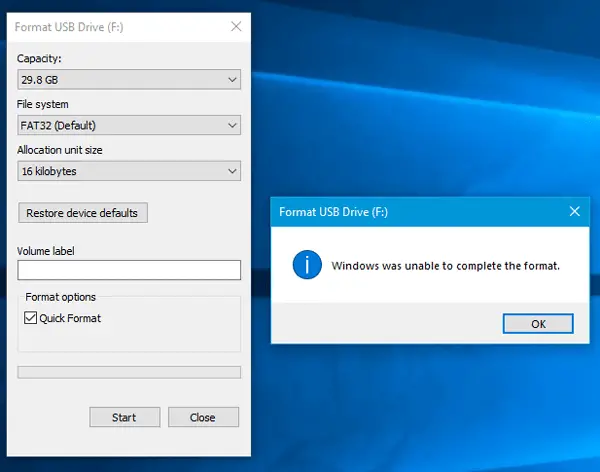
So beheben Sie, dass Windows das Format nicht abschließen kann
Die Lösung ist sehr einfach und kann ohne viel technisches Wissen gelöst werden.Auch wenn Sie es brauchen, seien Sie versichert, ich bin hier, um Sie zu beraten.Lassen Sie uns also direkt zum Lösungsschritt springen, ohne mehr zu sagen.
1. Verwenden Sie die Datenträgerverwaltung, um Partitionen zu erstellen
Ihr Speichergerät muss über Partitionen verfügen, damit das System weiß, auf welcher Partition die Dateien gespeichert oder die Dateien formatiert werden müssen.Wenn Sie keine Partition haben, führen Sie die folgenden Schritte aus:
- Drücken Sie WindowsSchaltfläche und Rechtsklick " Rechner"Optionen.

- Wählen Sie nun " verwalten"Optionen.

- Wählen Sie in der linken Spalte " Datenträgerverwaltung"Optionen.
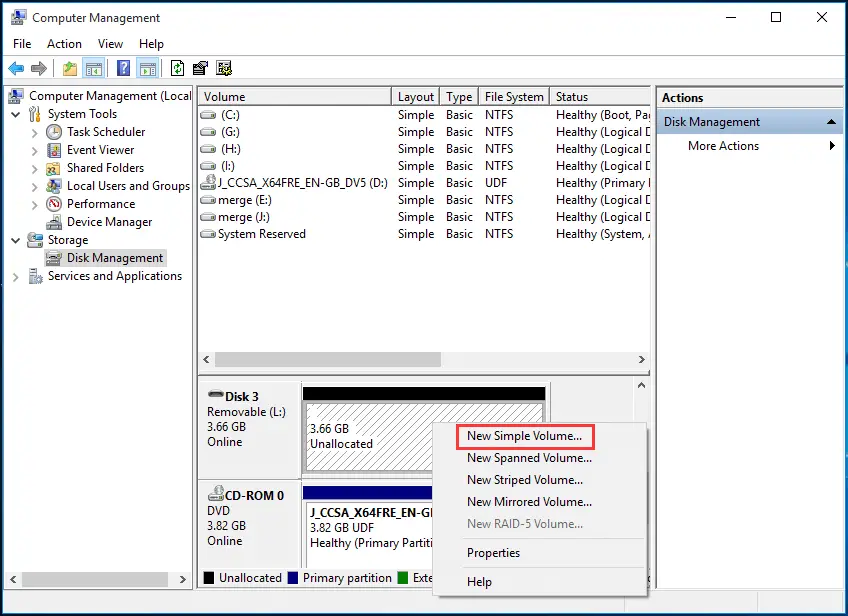
- Egal auf welcher Festplatte Sie partitionieren möchten, klicken Sie mit der rechten Maustaste darauf und wählen Sie "Neues einfaches Volumen"Optionen.
- Wählen Sie im nächsten Fenster die Option RadioFormatieren Sie das Volume mit den folgenden Einstellungen.
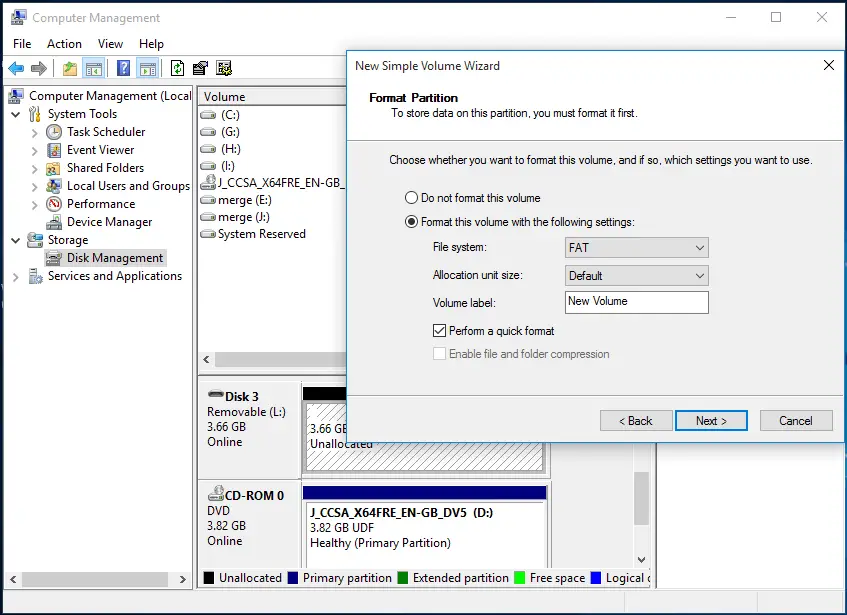
- Drücken Sie 下一步 Erstellen Sie eine Partition.
Daher erstellt diese Methode eine neue Partition basierend auf den von Ihnen gewählten Einstellungen (wie Größe, Dateisystemtyp usw.).Beim Erstellen einer neuen Partition wird das Gerät einmal formatiert, aber Sie müssen noch formatieren und prüfen, ob der Fehler behoben ist, dann versuchen Sie es.
2. Verwenden Sie die Eingabeaufforderung, um eine Partition zu erstellen
Diese Methode ist die gleiche wie der vorherige Schritt, aber die Methode ist anders.Führen Sie daher die folgenden Schritte aus, um über die Eingabeaufforderung eine Partition des Speichergeräts zu erstellen und den Fehler zu beheben.
- Durch DrückenWindows-+ R鍵Offen" Lauf"命令.
- Geben Sie dann in das Suchfeld ein diskpartUnd treten Sie ein.
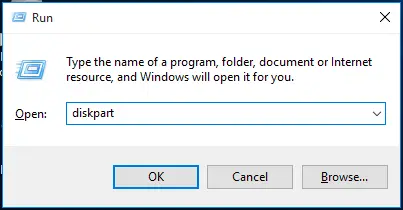
- Geben Sie nun nacheinander die folgenden Befehle ein, undIn jedem命令後Drücken SieEnter.
- list disk -Dieser Befehl listet alle verfügbaren Festplatten im System auf.
- Datenträger auswählen 3 -Dieser Befehl wählt die Festplatte aus, an der Änderungen vorgenommen werden sollen.Sie können die entsprechende Nummer auf der Festplatte auswählen, auf der Sie partitionieren möchten.
- reinigen – Die Festplatte wird vollständig gereinigt.
- Primäre Partition erstellen -Erstellen Sie eine neue Partition auf der Festplatte.
- format fs = fat32 schnell -Dieser Befehl wird verwendet, um ein schnelles Format vom Typ FAT32 zu erstellen.
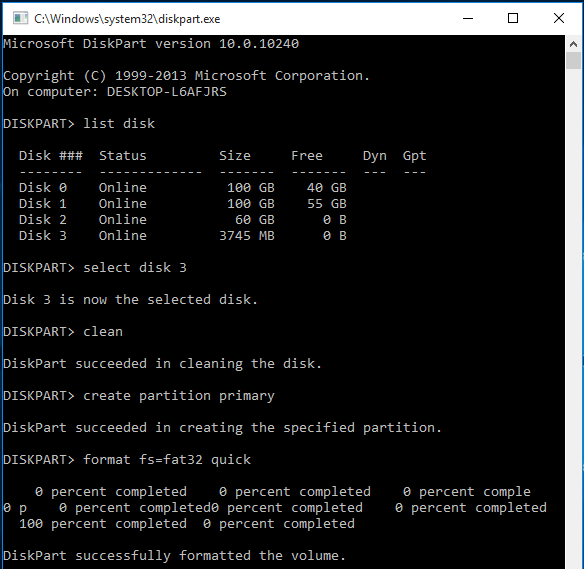
- TypBeenden, dann drücken Enter-Taste.
Die Erstellung der neuen Partition ist abgeschlossen und das Laufwerk wurde beim Erstellen der neuen Partition einmal formatiert.Aber um zu überprüfenKann Windows die Formatierung nicht abschließen?Fehler können neu formatiert und überprüft werden.
3. Verwenden Sie die Datenträgerverwaltung, um RAW-Dateien zu formatieren
Das Laufwerk erstellt RAW-Dateien oder wird zu RAW, wenn es aufgrund eines Virus, eines Formatierungsfehlers oder eines nicht erkannten Dateisystems nicht formatiert werden kann.Ein RAW-Laufwerk ist ein Laufwerk, das nicht mit dem Dateisystem FAT12 / FAT16 / FAT32 formatiert wurde, daher sollten Sie die folgenden Schritte ausführen, um es zu formatieren:
- Drücken Sie Windows Schlüssel, dann Rechtsklick " Rechner"Optionen.

- Von der Liste選擇 管理 Optionen.

- Im neuen DialogAus der linken SpalteGehe zu "磁盤 管理".Klicken Sie mit der rechten Maustaste auf die Festplatte und wählen Sie Format.
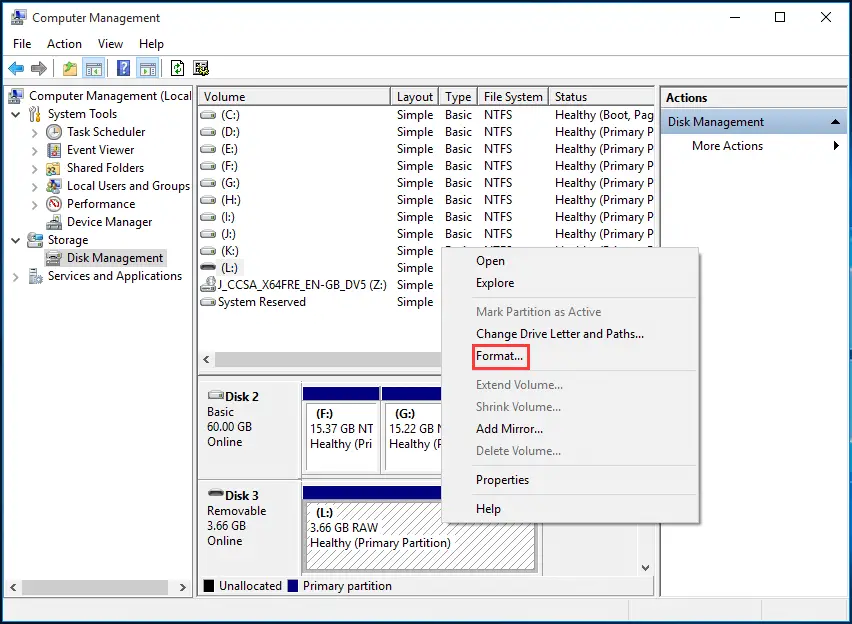
- Geben Sie alle erforderlichen Details ein und klicken Sie auf "bestimmen".
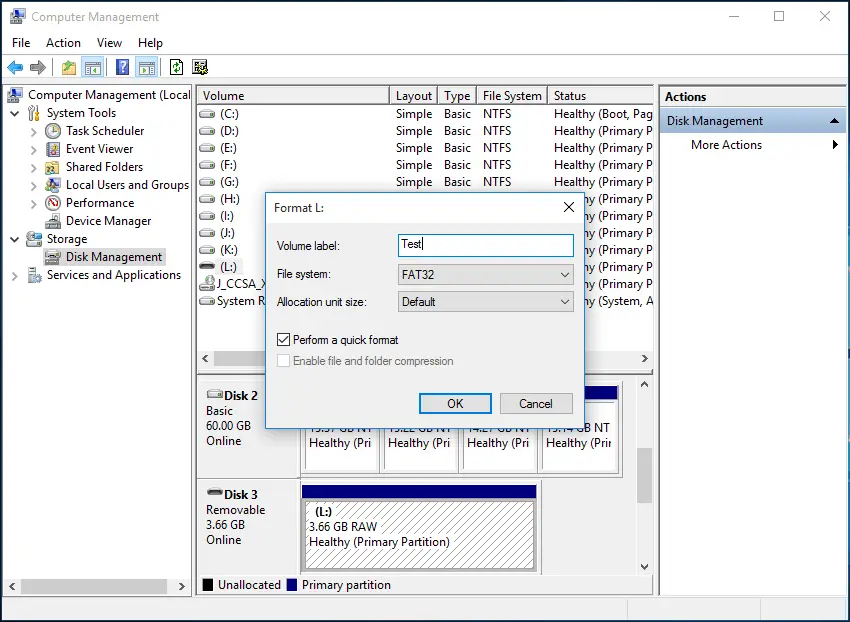
- WiederDrücken Sie 確定.
Hinweis:Wenn Sie die Daten auf dem Laufwerk nicht gesichert haben, erstellen Sie bitte eine Sicherungskopie und klicken Sie dann auf "bestimmen".
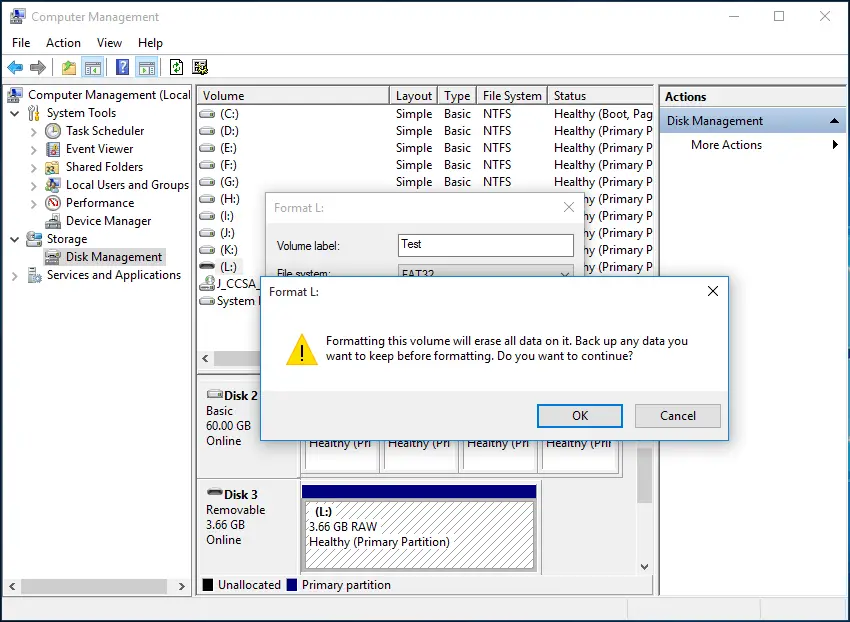
- fertig
Der Datenträger, den Sie formatieren möchten, ist jetzt formatiert und keine RAW-Datei mehr.Daher können Sie mit is nun jederzeit Dateien speichern und formatieren.Sie können versuchen, eine Schnellformatierung durchzuführen, indem Sie im Windows Explorer mit der rechten Maustaste auf das Laufwerk klicken und dann prüfen, ob das Problem besteht.
4. Verwenden Sie die Eingabeaufforderung, um die RAW-Datei zu formatieren
Jedes Laufwerk, das aufgrund von Viren oder Malware zu einem RAW-Laufwerk wird, kann schwer zu formatieren sein, daher müssen wir es mit der Eingabeaufforderungsfunktion von Windows formatieren.Die Schritte zum Formatieren des Laufwerks sind sehr einfach:
- Offen" Lauf"Befehl und geben Sie in das Suchfeld eincmd, dann drückenEintreten.
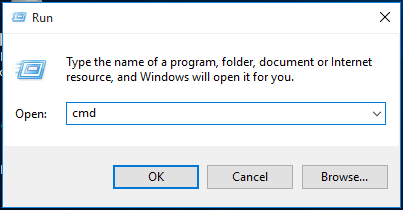
- Geben Sie an der Eingabeaufforderung ein
format /fs:FAT32 L:Und drücken Sie die Eingabetaste.
Hinweis:Vor dem Formatieren請Überprüfen Sie den Laufwerksnamen.Ich habe ein externes Laufwerk namens L formatiert.
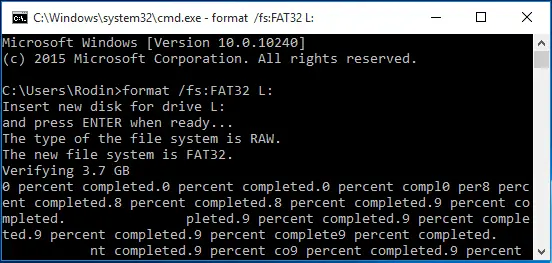
- fertig
Der Vorgang kann einige Zeit dauern, aber nach Abschluss wird das Laufwerk formatiert und es werden keine Fehler auftreten.
Hinweis:Wenn Sie den obigen Befehl nicht ausführen können, bitteAdministratorModusÖffnen Sie eine Eingabeaufforderung, Versuchen Sie dann die gleichen Schritte.
5. Verwenden Sie die EaseUS Partition Maker-Software
Wenn Sie bei der Verwendung der oben genannten Methode Schwierigkeiten haben und Sie sie herunterladen können, können Sie alle oben genannten Funktionen ausführen und Ihnen bei der Behebung des Fehlers helfenSoftware,Einfach herunterladenEaseUSSoftware.
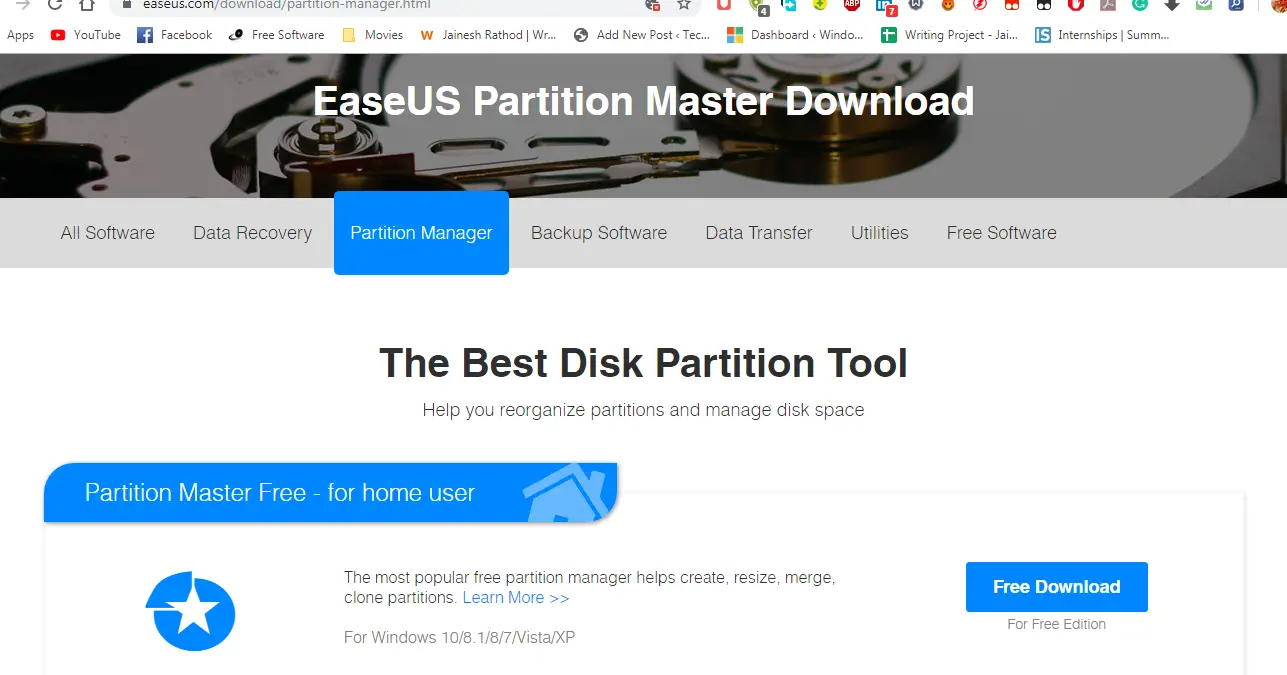
Nachdem der Download abgeschlossen ist, öffnen Sie einfach die Software und wählen Sie das Laufwerk aus, das Sie nach der Installation formatieren möchten.Klicken Sie mit der rechten Maustaste auf das Laufwerk und klicken Sie auf " Partition formatieren". Die Software führt alle verbleibenden Arbeiten im Hintergrund aus und benachrichtigt Sie, sobald sie abgeschlossen ist.
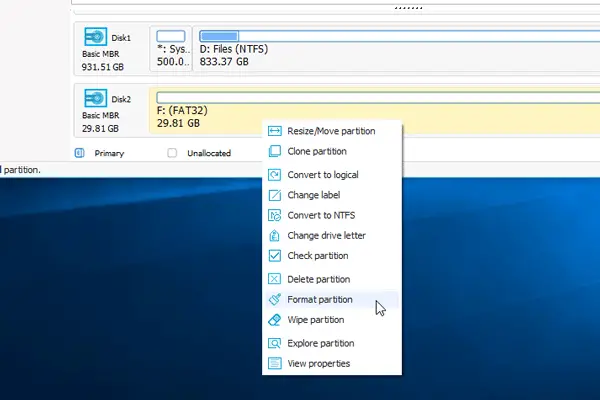
Schließen Sie die Formatierung ab.Sie können im Windows Explorer prüfen, ob Sie eine Schnellformatierung durchführen können.Wenn Sie die Formatierung problemlos durchführen können, können Sie Ihren Fehler beheben." Windows kann die Formatierung der lokalen Festplatte nicht abschließen d „Oder irgendein anderes Laufwerk.
6. Verwenden Sie die AOMEI Partition Assistant-Software
Wenn Ihnen die EaseUS-Software nicht gefällt oder die Software das Problem nicht lösen kann, können Sie die AOMEI-Partitionsassistent-Software herunterladen.Diese Software ist eine vertrauenswürdige Software mit einer kostenlosen Version, die Ihnen helfen kann, viele Funktionen im Zusammenhang mit der Laufwerksverwaltung auszuführen.Befolgen Sie daher bitte diese Schritte:
- 使用VerknüpfungSoftware herunterladen.
- Öffnen und installieren Sie die Software.
- Starten Sie nach der Installation die Software und klicken Sie mit der rechten Maustaste auf das Laufwerk, das Sie partitionieren oder formatieren möchten.
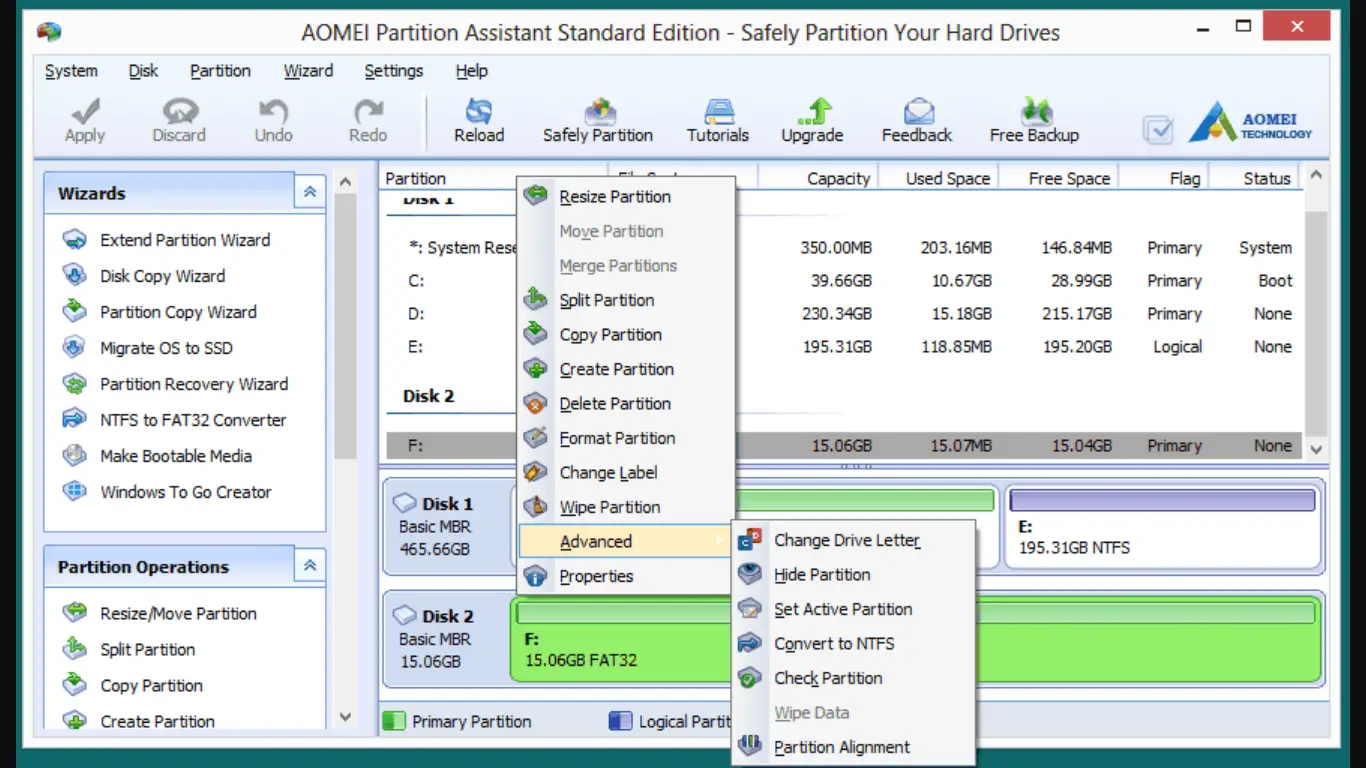
- Bewegen Sie den Mauszeiger über LuxusOption und klicken Partition überprüfenOptionen.
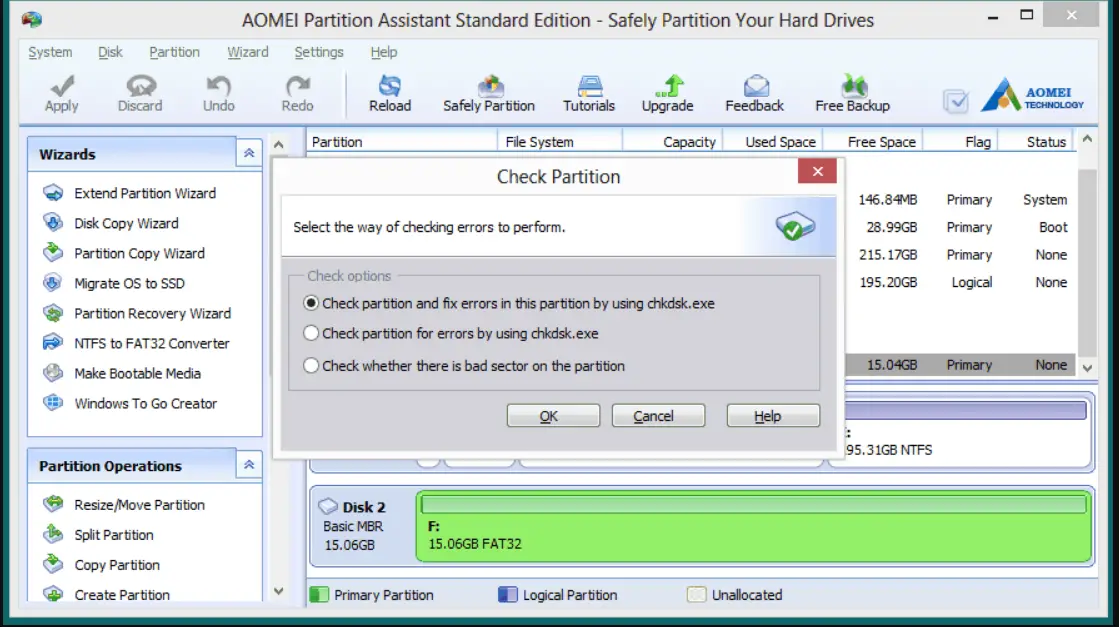
- Wählen Sie das Optionsfeld "Überprüfen Sie die Partition und verwenden Sie chkdsk, um den Fehler zu beheben", und klicken Sie dann auf "bestimmen".
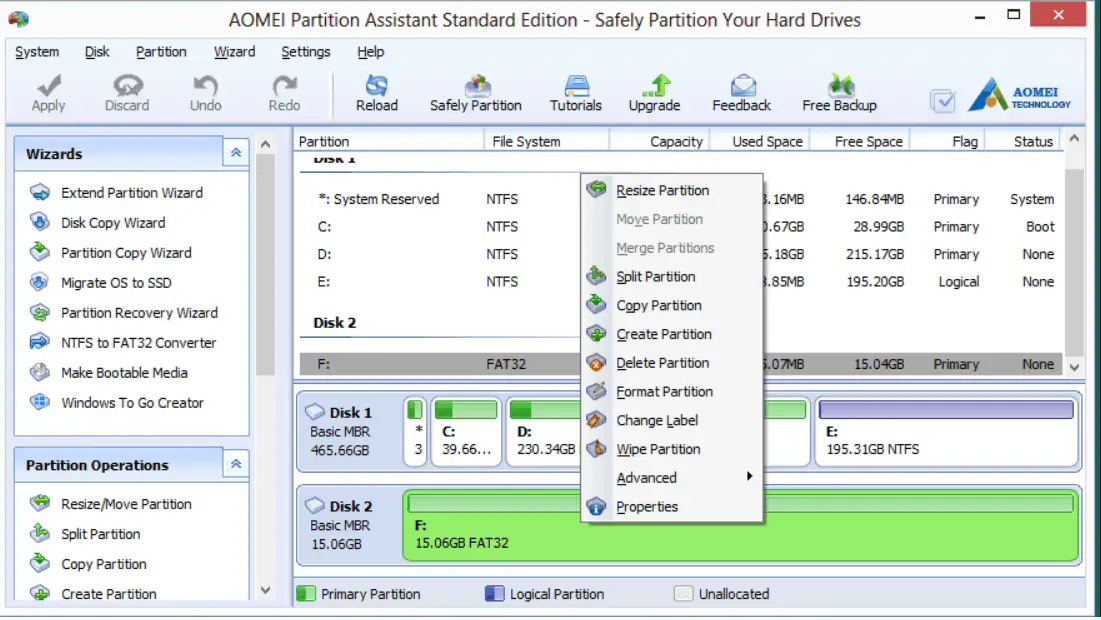
- Klicken Sie erneut mit der rechten Maustaste auf das Laufwerk,diesmalwählen"Partition formatieren"Optionen.
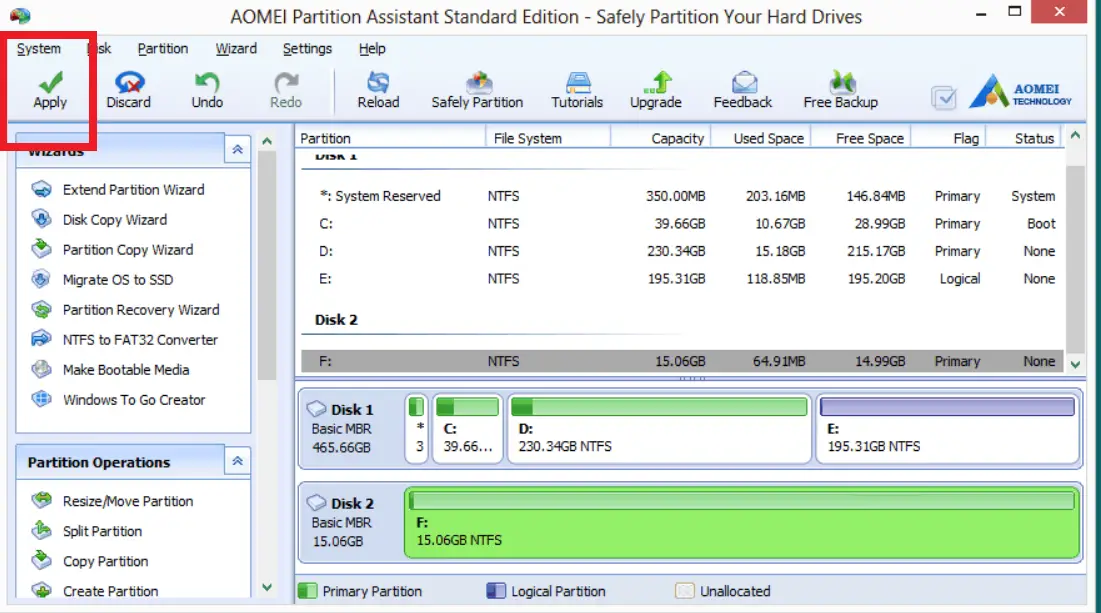
- Klicken Sie nun auf "Anwendung"Schaltfläche, die Änderungen werden wirksam.
Die Software prüft zuerst die Verfügbarkeit der Partition und dann die Fehler, die sie beheben kann.Dann formatiert es das ausgewählte Laufwerk, und jetzt ist das Problem gelöst.
Hat es funktioniert?
Lagereinrichtungen sind ein wichtiges Gut von Computersystemen und anderen technischen Geräten.Ein Problem Windows konnte nicht abgeschlossen werden FormatEs ist leicht zu lösen, aber es stört die Arbeit des Benutzers, wenn es auftaucht.Daher ist dieser ArtikelFehlerhafter Abschluss nicht möglichverschiedene Arten vonWindowsBietet verschiedene Lösungen.Diese Methode umfasst das Erstellen von Partitionen oder das Formatieren von RAW-Dateien oder die Verwendung von Software von Drittanbietern, um das Problem zu lösen.
Ich hoffe, dass diese Schritte Ihr Problem lösen und Ihr Gerät jetzt formatiert ist.Wenn Sie beim Ausführen dieser Schritte auf Probleme stoßen, können Sie uns im Kommentarbereich unten fragen.Wenn es einen Schritt gibt, der für Sie nützlich ist, teilen Sie mir bitte mit, welcher Schritt für Sie nützlich ist.


![So sehen Sie die Windows-Version [sehr einfach]](https://infoacetech.net/wp-content/uploads/2023/06/Windows%E7%89%88%E6%9C%AC%E6%80%8E%E9%BA%BC%E7%9C%8B-180x100.jpg)


